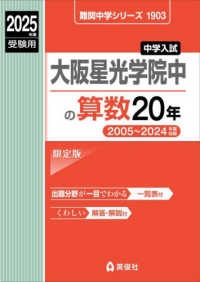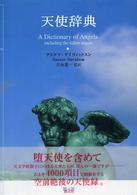内容説明
※この商品は固定レイアウトで作成されており、タブレットなど大きいディスプレイを備えた端末で読むことに適しています。また、文字列のハイライトや検索、辞書の参照、引用などの機能が使用できません。Office 2016の代表的なアプリであるWord、Excel、PowerPointの使い方を1冊にまとめました!各アプリの基本的な操作はもちろん、Wordでは画像入りの華やかな文書を、Excelでは整ったデザインのグラフを、そしてPowerPointでは動画入りのスライドショーを作成するための手順を丁寧に紹介。また、それぞれのアプリを連携させて使う方法も詳しく解説しているので、使いこなしの幅がぐんと広がります。さらに本書には、疑問点を電話などで質問できる「できるサポート」や、ダウンロードしてすぐに試せる「練習用ファイル」、操作手順が動画で見られる「できるネット1分動画」など特典が盛りだくさん。Word、Excel、PowerPointを初めて使う人、より詳しい使い方を知りたい人にぴったりです!
目次
表紙
4大特典のご案内
まえがき
できるシリーズの読み方
Word&Excel&PowerPoint 2016はここが便利!
Officeの種類を知ろう
目次
パソコンの基本操作
練習用ファイルの使い方
第1章 Wordで案内文を作る
レッスン1 Wordの特徴を知ろう
レッスン2 Wordを使うには
レッスン3 文書作成の流れを見てみよう
レッスン4 日本語を入力するには
レッスン5 目的の漢字に変換するには
レッスン6 アルファベットを入力するには
レッスン7 箇条書きの項目を入力するには
レッスン8 日付や記号を入力するには
レッスン9 ファイルを保存するには
この章のまとめ
第2章 Wordで文書を編集する
レッスン10 ファイルを開くには
レッスン11 同じ文字をもう一度入力するには
レッスン12 フォントの設定を変えるには
レッスン13 文字の配置を変えるには
レッスン14 文字に視覚効果を設定するには
レッスン15 行間を広げるには
レッスン16 文字をまとめて字下げするには
レッスン17 見出しの行に罫線を引くには
この章のまとめ
練習問題
解答
第3章 Wordで画像入りの文書を作る
レッスン18 ビジュアルに富んだ文書を作ろう
レッスン19 文書に図形を挿入するには
レッスン20 文書に写真を挿入するには
レッスン21 写真を楕円にぼかすには
レッスン22 写真にアート効果を設定するには
レッスン23 ページのまわりに模様付きの枠を付けるには
レッスン24 作成した文書を印刷するには
この章のまとめ
練習問題
解答
第4章 Excelで表を作る
レッスン25 Excelの特徴を知ろう
レッスン26 ワークシートの表を見てみよう
レッスン27 セルに文字を入力するには
レッスン28 日付を入力するには
レッスン29 セルをコピーするには
レッスン30 不要な行を削除するには
レッスン31 入力した文字を修正するには
レッスン32 合計を求めるには
レッスン33 数式をコピーするには
レッスン34 セルを使って計算するには
レッスン35 パーセントや小数点以下の値を表示するには
レッスン36 ブックを保存するには
この章のまとめ
練習問題
解答
第5章 Excelの表を見やすく加工する
レッスン37 文字のサイズを変えるには
レッスン38 文字の配置を変えるには
レッスン39 セルの横幅を変えるには
レッスン40 罫線を引くには
レッスン41 セルと文字に色を付けるには
レッスン42 印刷結果を画面で確認するには
レッスン43 ページを用紙に収めるには
レッスン44 作成した表を印刷するには
この章のまとめ
練習問題
解答
第6章 Excelでグラフを作る
レッスン45 グラフでデータを分かりやすく伝えよう
レッスン46 グラフを作るには
レッスン47 グラフの位置と大きさを変えるには
レッスン48 グラフの要素を追加・修正するには
レッスン49 グラフの種類を変えるには
レッスン50 グラフのデザインを変えるには
レッスン51 表とグラフのデザインをまとめて変えるには
この章のまとめ
練習問題
解答
第7章 PowerPointで説明資料を作る
レッスン52 PowerPointの特徴を知ろう
レッスン53 PowerPointで考えをまとめよう
レッスン54 表紙のスライドを作るには
レッスン55 新しいスライドを挿入するには
レッスン56 スライドのテーマを変えるには
レッスン57 スライドの文字のサイズを変えるには
レッスン58 同じテーマでデザインを変えるには
レッスン59 スライドの配色を変えるには
この章のまとめ
練習問題
解答
第8章 スライドに表や画像を挿入する
レッスン60 スライドに表を挿入するには
レッスン61 表の体裁を整えるには
レッスン62 スライドに写真を挿入するには
レッスン63 スライドの背景に写真を敷くには
レッスン64 図表を作るには
レッスン65 スライドに地図を挿入するには
レッスン66 スライドに動画を挿入するには
レッスン67 動画の長さを調整するには
この章のまとめ
練習問題
解答
第9章 プレゼンテーションを行う
レッスン68 スライドに動きを付けよう
レッスン69 スライドに番号を挿入するには
レッスン70 スライドが切り替わるときに動きを付けるには
レッスン71 タイトルにアニメーションを設定するには
レッスン72 箇条書きの文字を次々と表示させるには
レッスン73 完成したスライドを確認するには
レッスン74 メモ欄の付いた資料を印刷するには
レッスン75 スライドをPDF形式で保存するには
レッスン76 発表者専用の画面を使ってプレゼンするには
この章のまとめ
練習問題